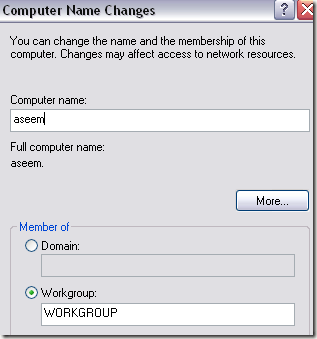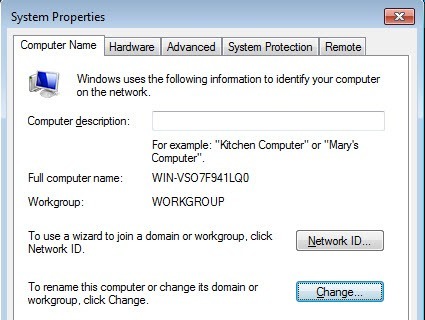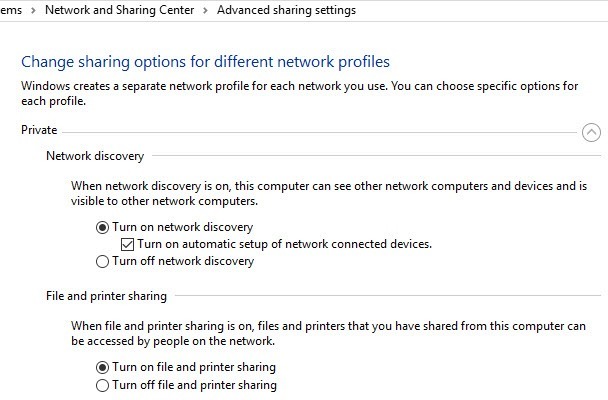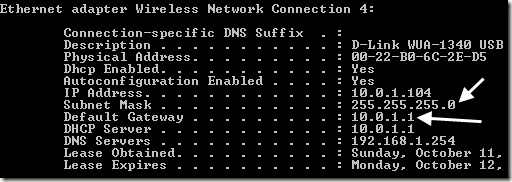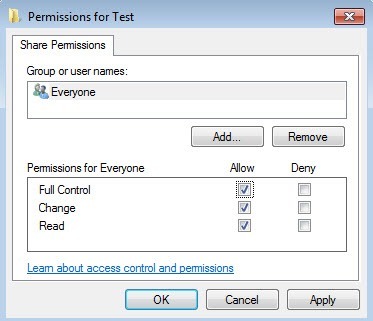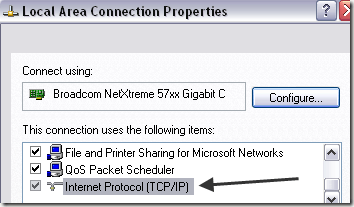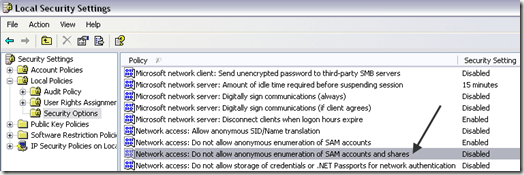În acest articol, voi scrie un ghid de depanare pentru partajarea de fișiere sau crearea de rețele între două computere. Din păcate, Windows poate fi în mod firav și chiar dacă ați putea crede că totul ar trebui să funcționeze, accesarea unei părți pe alt computer poate eșua.
Am scris anterior un articol despre cum să conectați împreună două computere ambele rulează Windows și am scris, de asemenea, despre cum puteți conectați două calculatoare fără fir și puteți partaja date!
Deci, dacă ați citit unul dintre aceste două articole, dar încă nu puteți accesa o partajare pe alt computer din aceeași rețea, încercați următoarele sfaturi de depanare!
Depanarea problemelor de distribuire în rețea
1. Grup de lucru- Asigurați-vă că fiecare computer pe care doriți să îl accesați se află în același grup de lucru. Numele grupului de lucru ar trebui să fie exact același pe fiecare computer. De asemenea, asigurați-vă că utilizați același nume pentru nume (toate cele superioare sau toate cele inferioare).
În Windows 7 și versiuni superioare, faceți clic pe Start, tastați grup de lucruși apoi selectați Modificați numele grupului de lucru. Faceți clic pe butonul Modificarepentru a modifica numele grupului de lucru.
2. Grupul de acasă- Windows 7 a introdus o nouă caracteristică denumită HomeGroup, care stabilește automat totul, astfel încât să puteți partaja fișiere între mașinile Windows 7, Windows 8 și Windows 10.
4
Consultați mesajele mele pe cum să configurați o grupă de domiciliu în Windows și cum să depanați orice probleme cu HomeGroups. Partajarea fișierelor și a imprimantelor- Asigurați-vă că partajarea de fișiere și imprimante este activată pentru adaptorul de rețea. Puteți activa acest lucru accesând Panoul de control, Conexiuni în rețea, faceți clic dreapta pe conexiunea la rețea, selectând Proprietățiși asigurați-vă că este bifată Partajarea fișierelor și a imprimantelor pentru rețelele Microsoft.
În Windows 7 și versiuni ulterioare, trebuie să accesați Centrul de rețea și de distribuire, apoi să dați clic pe Setări de distribuire avansatăși activați-o acolo.
4. Adresele de subrețea și adresele IP corecte- într-adevăr nu ar trebui să aveți această problemă dacă toate computerele dvs. sunt conectate la același router, dar merită menționat.
Asigurați- puternic>Masca de subrețeași Gateway implicitsunt identice pentru toate computerele. Dacă acestea nu sunt la fel, atunci veți avea probleme de conectare a calculatoarelor prin rețea.
Puteți vizualiza aceste detalii accesând Start, Run, tastând CMDIPCONFIG / ALLla promptul de comandă de pe fiecare calculator.
5. Verificați Firewalls -Sugestia mea ar fi să dezactivați mai întâi paravanul de protecție Windows pe toate computerele și apoi să încercați să accesați folderele partajate. De asemenea, asigurați-vă că dezactivați toate programele de protecție ale terților, cum ar fi Norton sau Comodo.
Dacă descoperiți că partajarea funcționează cu firewall-ul dezactivat, asigurați-vă că adăugați Partajare fișiere și imprimantela lista de excepții din paravanul de protecție Windows și din programele de protecție terță parte.
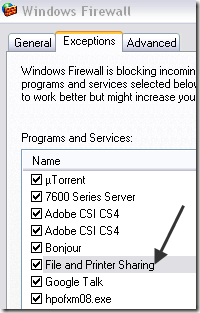
6. Permisiuni partajate- dacă primiți mesajul S-ar putea să nu aveți permisiunea de a utiliza această resursă de rețea ... Accesul este refuzat, problema dvs. ar putea fi, de asemenea, că permisiunile pentru directorul partajat nu sunt setate corect.
În funcție de faptul dacă executați XP Home sau XP Pro, va trebui să configurați partajarea corectă. Pentru XP Home, puteți partaja fișiere doar prin partajarea simplă a fișierelor. Este foarte ușor pentru că au un vrăjitor care să vă treacă prin procesul de partajare.
Pentru XP Pro, / s>și setați permisiunile NTFS și partajați permisiunile pentru a permite accesul tuturor. Pentru mai multe detalii, consultați postarea pe setarea permisiunilor pentru fișiere / foldere sau cum să partajați fișiere între computere.
7. Utilizați protocolul TCP / IP- probabil că nu trebuie să vă faceți griji în acest sens, ci doar pentru a acoperi toate bazele, trebuie să vă asigurați că toate calculatoarele din rețea folosesc Internet TCP / IP pentru a comunica și nu pentru IPX / SPX sau NetBEUI.
Puteți accesa Start, Panou de control, Conexiuni în rețea, faceți clic dreapta pe conexiunea la rețea, alegeți Proprietățicare protocol este listat în caseta de listă.
8. Nume de utilizator și parole- dacă ați făcut totul corect și încă nu vă puteți conecta, puteți încerca să vă asigurați că numele de utilizator și parolele de pe toate computerele sunt exact identice.
Este mai bine să ai parole pe toate conturile și să creezi un cont nou pe fiecare computer cu același nume de utilizator și aceeași parolă. Uneori este important să creați un cont nou în loc să schimbați numele sau parola unui cont existent. Asigurați-vă că conturile sunt Administratori.
De asemenea, este important să știți că este posibil să nu vă puteți conecta la o partajare de rețea dacă computerul gazdă nu are o parolă contul utilizatorului. Puteți să dezactivați partajarea protejată prin parolă, care va elimina cerința menționată mai sus, dar este mult mai puțin sigură.
9. Nume computer- Asigurați-vă că numele NetBIOS pentru toate computerele sunt unice. Numele NetBIOS sunt doar 8 caractere, deci dacă ați numit un computer JohnnyBoy1 și JohnnyBoy2, aceștia vor avea același nume NetBIOS.
Asigurați-vă că primele opt caractere ale unui nume de computer sunt unice, altfel veți avea Probleme. Rețineți că aceasta este doar o problemă cu versiuni foarte vechi ale Windows. Nu aveți nevoie să faceți acest lucru pentru Windows 7 și mai mult.
10. Politica de securitate localăUn alt motiv pentru care este posibil să nu puteți accesa alt computer din întreaga rețea este din cauza unei politici de securitate locale.
Puteți să accesați Control Panel, Politica locală de securitate, politicile locale, opțiunile de securitate. Acum găsiți următoarea politică:
Network access: Do not allow anonymous enumeration of SAM accounts and shares
Asigurați-vă că valoarea este setată la Dezactivat. De asemenea, asigurați-vă că dezactivați numai setarea "Conturi SAM și acțiuni", nu cea care afișează numai "conturile SAM".
11. Dezinstalați antivirusul și securitatea Internetului- În cele din urmă, asigurați-vă că toate programele antivirus sunt dezactivate sau dezinstalate pentru a testa conexiunea. Dacă aveți vreun program de securitate Internet, cum ar fi Norton Internet Security sau Kaspersky Internet Security, dezactivați-le!
Asta e despre asta! Acestea sunt toate sfaturi pe care le pot gândi pentru depanarea problemelor de partajare a fișierelor în Windows! Dacă tot nu puteți accesa o partajare de rețea, postați ceea ce ați încercat până acum și voi încerca să vă ajut. Bucurați-vă!